
Uma restauração de fábrica apaga as informações e os ajustes do iPhone, iPad ou iPod e instala a versão mais recente do software do iOS, iPadOS ou iPod.
Preparar o dispositivo
- Verifique se o Mac ou o PC estão atualizados. Se estiver usando o iTunes, verifique se a versão mais recente está instalada.
- Faça o backup do iPhone, iPad ou iPod para salvar as informações.
- Acesse Ajustes > [seu nome] > Buscar, toque em Buscar iPhone e desative o recurso. Saiba o que fazer se o dispositivo não ligar ou não responder. Obtenha ajuda caso tenha esquecido o código.
-
Restaurar o dispositivo para os ajustes de fábrica
- Em um Mac executando o macOS Catalina ou posterior, abra o Finder. No Mac com macOS Mojave ou anterior ou no PC, abra o iTunes. Descubra qual macOS o Mac está usando.
- Conecte o dispositivo ao computador.
- Se aparecer uma mensagem solicitando o código de acesso do dispositivo ou um alerta “Confiar Neste Computador?”, siga as etapas na tela. Obtenha ajuda caso tenha esquecido o código.
- Selecione o dispositivo quando ele aparecer no computador. Saiba o que fazer se o iPhone, o iPad ou o iPod touch não responder ou não ligar. Obtenha ajuda se o dispositivo não aparecer no computador.
- Clique em Restaurar [dispositivo]. Se você estiver com uma sessão iniciada no Buscar, precisará finalizar a sessão antes de clicar em Restaurar.
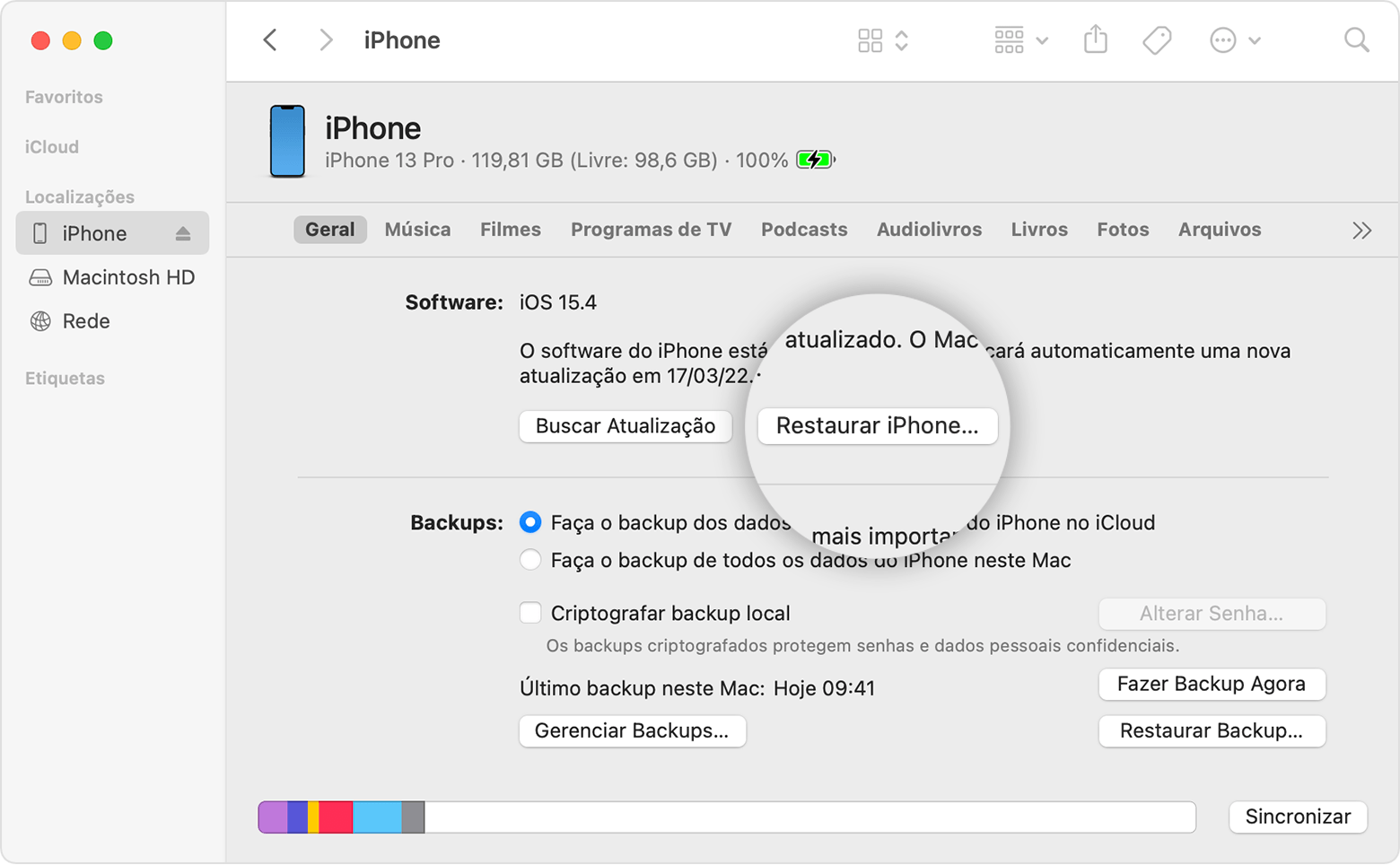
- Clique novamente em Restaurar para confirmar. O computador apaga o dispositivo e instala o iOS, iPadOS ou o software do iPod mais recente.
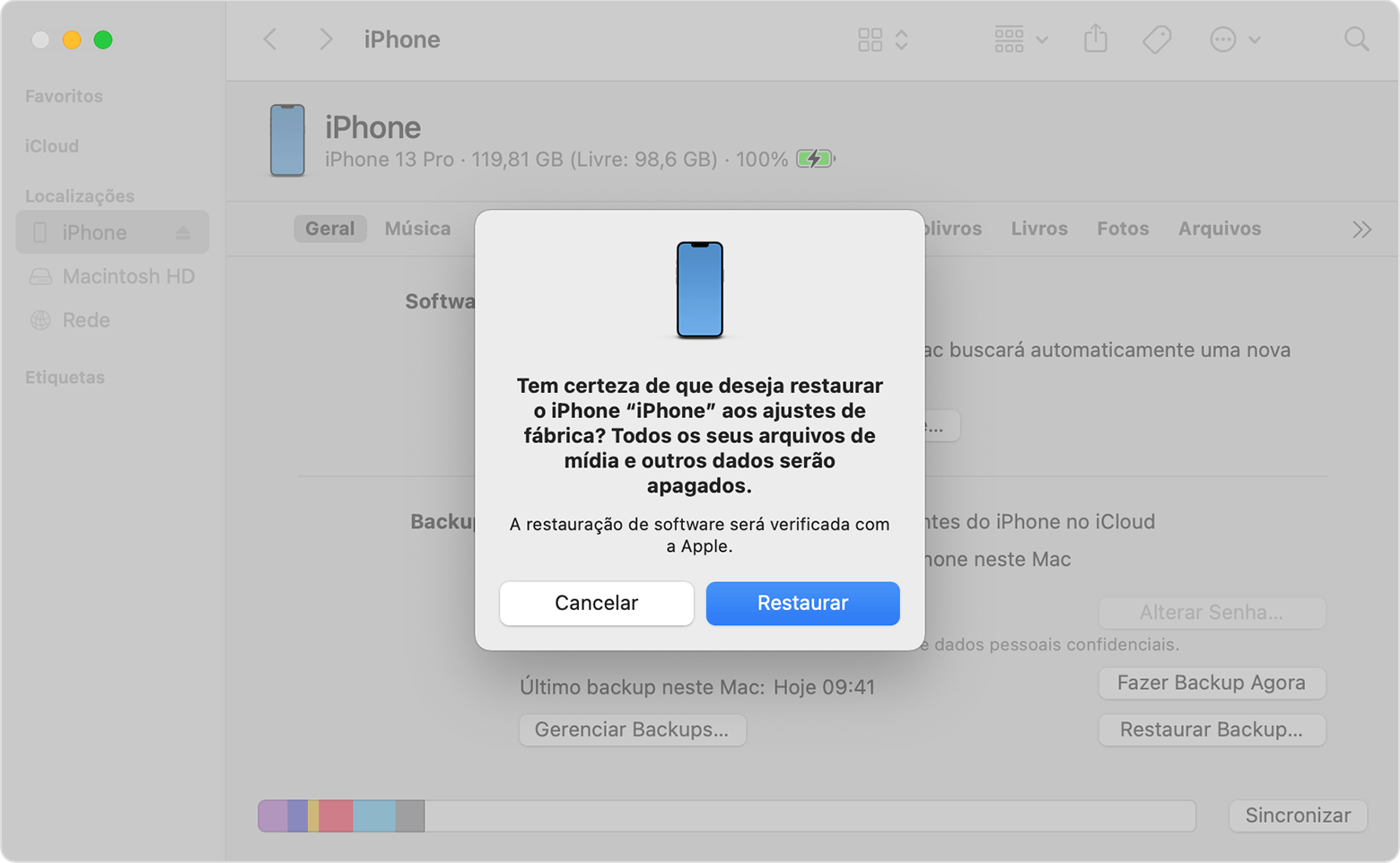
- Após a restauração do dispositivo para os ajustes de fábrica, ele será reiniciado. Em seguida, você poderá configurá-lo como novo.

Se você não puder acessar um computador
Se você não puder acessar um computador e o dispositivo ainda estiver funcionando, será possível apagar e restaurar o dispositivo sem usar um computador.

29 de março de 2023
Categories:
